
Ce logiciel maintiendra vos pilotes opérationnels, vous protégeant ainsi des erreurs informatiques courantes et des pannes matérielles. Vérifiez tous vos pilotes maintenant en 3 étapes faciles :
- Télécharger DriverFix (fichier de téléchargement vérifié).
- Cliquez sur Lancer l'analyse pour trouver tous les pilotes problématiques.
- Cliquez sur Mettre à jour les pilotes pour obtenir de nouvelles versions et éviter les dysfonctionnements du système.
- DriverFix a été téléchargé par 0 lecteurs ce mois-ci.
Il semble que chaque pas en avant mène à deux en arrière en ce qui concerne la distribution des mises à jour de Microsoft. le Mise à jour d'avril de Windows 10 a frappé le grand public après de nombreux tests et correctifs sur diverses failles de sécurité. Cependant, même si le Redmond Giant s'est conformé aux attentes de la date de sortie, le système est plein de problèmes, provoquant l'explosion du public. Jusqu'à ce qu'ils règlent le problème, vous pouvez toujours revenir à une itération précédente de Windows 10.
Aujourd'hui, nous proposons deux manières de revenir à la version précédente du système. Assurez-vous de les consulter ci-dessous si vous avez un besoin urgent de disposer de la mise à jour d'avril.
Comment revenir à la mise à jour d'avril de Windows 10
- Revenir en arrière dans le système
- Revenir en arrière depuis le menu de démarrage avancé
1: Revenir en arrière dans le système
Il existe deux façons de revenir à la mise à jour d'avril de Windows 10. Le premier moyen est utilisé via le système car l'option réside dans l'application Paramètres. L'utilisation de cette manière implique que vous puissiez accéder à l'application Paramètres en premier lieu. Même si cette procédure ne vous coûtera pas vos données et applications installées, nous vous recommandons tout de même de sauvegarder tout ce que vous jugez digne de la partition système. Comme dit le proverbe « Microsoft mischance ne vient pas seul », donc les choses peuvent encore empirer.
- LIRE AUSSI: Paramètres de fréquence des commentaires bloqués sur la mise à jour d'avril de Windows 10
Suivez ces étapes pour revenir en arrière via l'application Paramètres :
- Appuyez sur la touche Windows + I pour ouvrir leParamètresapplication.
- ChoisirMise à jour et sécuritésection.
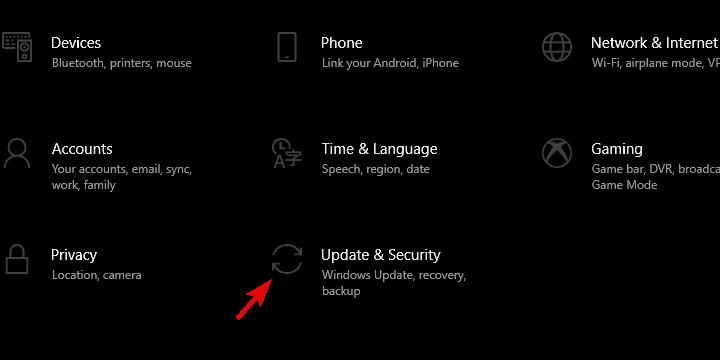
- Sélectionnez leRécupérationdu volet de gauche.
- Sous le "Revenir à la version précédente de Windows 10", cliquez sur Commencer.

- Conservez vos fichiers et lancez la procédure de réinitialisation.
2: Revenir en arrière depuis le menu de démarrage avancé
D'un autre côté, si vous êtes coincé dans les limbes du système, vous ne pourrez pas démarrer et accéder aux paramètres de manière standard. Vous pouvez le faire en démarrant en mode sans échec, mais il n'y a vraiment pas vraiment besoin de le faire. Le menu de démarrage avancé offre la possibilité de revenir à l'itération précédente de Windows 10 en quelques étapes simples.
- LIRE AUSSI: Téléchargez KB4100375, le premier correctif de mise à jour d'avril de Windows 10
Suivez ces instructions pour annuler la mise à jour d'avril de Windows 10 via le menu de démarrage avancé :
- Mise hors tension brutalevotre ordinateur3 foisjusqu'à ce que leRécupération avancée l'environnement apparaît.
- ChoisirOptions avancées.
- Sélectionnez le "Revenir à la version précédente” et confirmez la sélection.
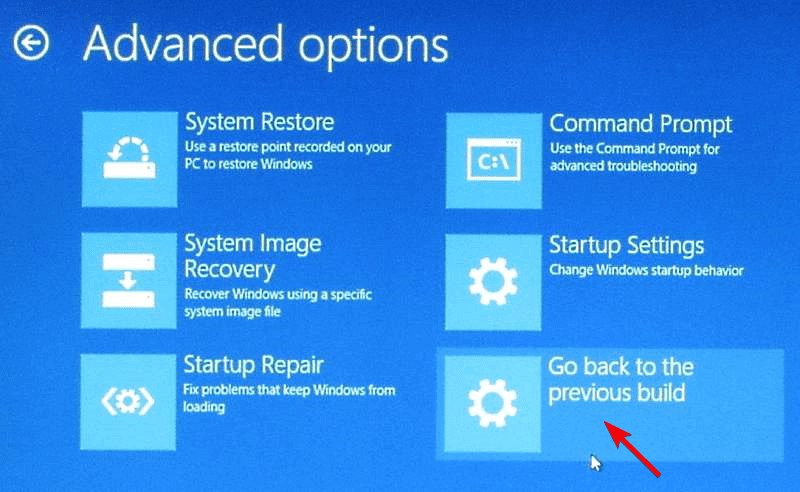
- Attendez la fin de la procédure et redémarrez votre PC.
C'est ça. Espérons qu'après le redessin, vous pourrez revenir à une expérience Windows 10 transparente. Du moins, jusqu'à ce que Microsoft résolve les problèmes qui affligent les utilisateurs de Windows 10 dans le monde. N'oubliez pas de partager vos questions ou suggestions dans la section commentaires ci-dessous. Nous avons hâte d'avoir de tes nouvelles.
HISTOIRES CONNEXES QUE VOUS DEVRIEZ CONSULTER :
- La mise à jour d'avril de Windows 10 bloque Lenovo ThinkPad
- Microsoft reconnaît que la mise à jour d'avril de Windows 10 gèle les PC
- Nouveau bogue détecté: la mise à jour d'avril de Windows 10 bloque les ordinateurs
- La mise à jour d'avril de Windows 10 déclenche des plantages, des bégaiements et des erreurs de jeux [RÉPARER]
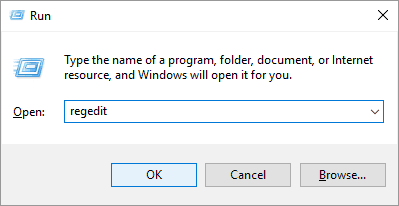
![Le client Steam se déconnecte de manière aléatoire [GUIDE ÉTAPE PAR ÉTAPE]](/f/911ac72f8d3bc724d937c9bfa762411c.jpg?width=300&height=460)
